win10右下角切换中英文找不到了 电脑桌面右下角语言切换图标消失了
更新时间:2024-08-23 10:32:35作者:big100
最近有很多用户反映他们在使用Win10系统时,发现右下角的语言切换图标突然消失了,这个图标在电脑桌面右下角起着非常重要的作用,可以方便地切换中英文输入状态。突然间找不到这个图标,让很多用户感到困惑和不知所措。究竟是什么原因导致了这个问题的出现?如何才能重新找回这个语言切换图标呢?让我们一起来探讨这个问题的解决办法。
步骤如下:
1.第一步,首先。我们打开我们的电脑,然后我们点击电脑桌面左下角的微软按钮,弹出的界面,我们点击设置;
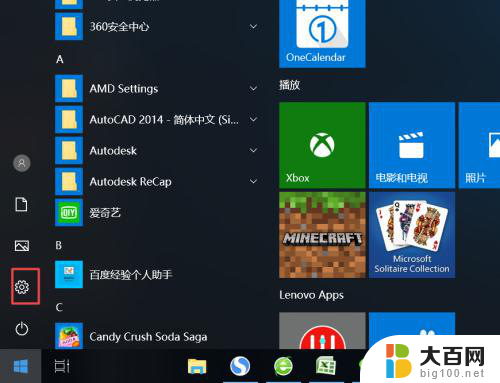
2.第二步,我们点击个性化;
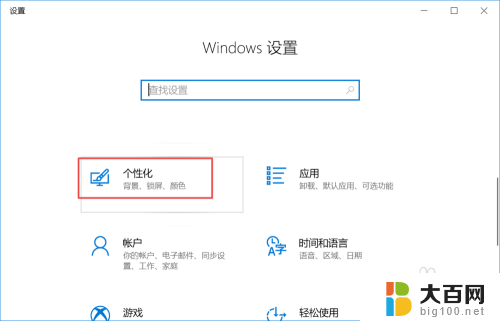
3.第三步,我们点击任务栏;
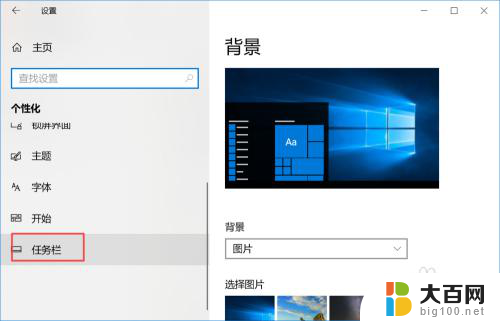
4.第四步,我们点击打开或关闭系统图标;
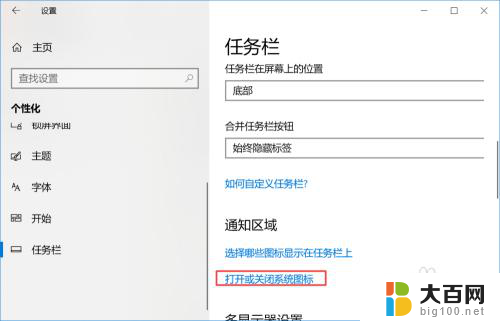
5.第五步,我们将输入指示的开关向右滑动;
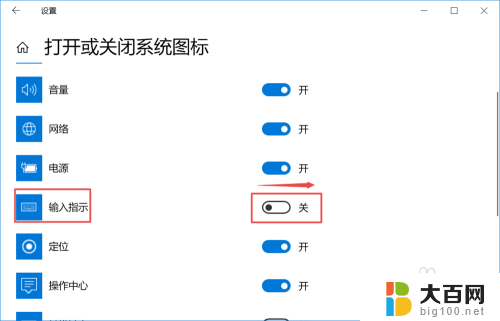
6.第六步,之后我们再看右下角的任务栏,此时语言切换便又有了。相信大家现在都知道该怎么恢复了。

以上就是win10右下角切换中英文找不到了的全部内容,还有不清楚的用户就可以参考一下小编的步骤进行操作,希望能够对大家有所帮助。
win10右下角切换中英文找不到了 电脑桌面右下角语言切换图标消失了相关教程
- win10桌面右下角的图标怎么弄出来 win10桌面右下角三角图标怎么显示
- window10右下角图标怎么叠起来 win10右下角图标折叠方法
- win11屏幕右下角有水印 win11桌面右下角水印去除方法
- win10右下角自动更新图标怎么隐藏 win10电脑右下角通知怎么关闭
- win10右下角黄色感叹号 win10 右下角黄色感叹号无法上网
- 电脑右下角qq图标显示不出来 QQ图标不见了解决方法
- win10右下角没有网络标志 win10怎么显示网络图标
- win10隐藏输入法图标 Win10如何隐藏右下角输入法图标
- 右下角有win10专业版 的水印 怎么去掉 Win10右下角Windows激活水印消除方法
- 半角转全角 快捷键 电脑全角半角切换快捷键是什么
- 国产CPU厂商的未来较量:谁将主宰中国处理器市场?
- 显卡怎么设置才能提升游戏性能与画质:详细教程
- AMD,生产力的王者,到底选Intel还是AMD?心中已有答案
- 卸载NVIDIA驱动后会出现哪些问题和影响?解析及解决方案
- Windows的正确发音及其读音技巧解析:如何准确地发音Windows?
- 微软总裁:没去过中国的人,会误认为中国技术落后,实际情况是如何?
微软资讯推荐
- 1 显卡怎么设置才能提升游戏性能与画质:详细教程
- 2 ChatGPT桌面版:支持拍照识别和语音交流,微软Windows应用登陆
- 3 微软CEO称别做井底之蛙,中国科技不落后西方使人惊讶
- 4 如何全面评估显卡配置的性能与适用性?快速了解显卡性能评估方法
- 5 AMD宣布全球裁员4%!如何影响公司未来业务发展?
- 6 Windows 11:好用与否的深度探讨,值得升级吗?
- 7 Windows 11新功能曝光:引入PC能耗图表更直观,帮助用户更好地监控电脑能耗
- 8 2024年双十一七彩虹显卡选购攻略:光追DLSS加持,畅玩黑悟空
- 9 NVIDIA招聘EMC工程师,共同推动未来技术发展
- 10 Intel还是AMD游戏玩家怎么选 我来教你双11怎么选CPU:如何在双11选购适合游戏的处理器
win10系统推荐
系统教程推荐
- 1 win11文件批给所有权限 Win11共享文件夹操作详解
- 2 怎么清理win11更新文件 Win11清理Windows更新文件的实用技巧
- 3 win11内核隔离没有了 Win11 24H2版内存隔离功能怎么启用
- 4 win11浏览器不显示部分图片 Win11 24H2升级后图片无法打开怎么办
- 5 win11计算机如何添加常用文件夹 Win11文件夹共享的详细指南
- 6 win11管理应用权限 Win11/10以管理员身份运行程序的方法
- 7 win11文件夹内打开图片无预留 Win11 24H2升级后图片无法打开怎么办
- 8 win11访问另外一台电脑的共享文件夹 Win11轻松分享文件的方法
- 9 win11如何把通知关闭栏取消 win11右下角消息栏关闭步骤
- 10 win11安装更新0x800f081f Win11 23H2更新遇到错误代码0x800f081f怎么处理